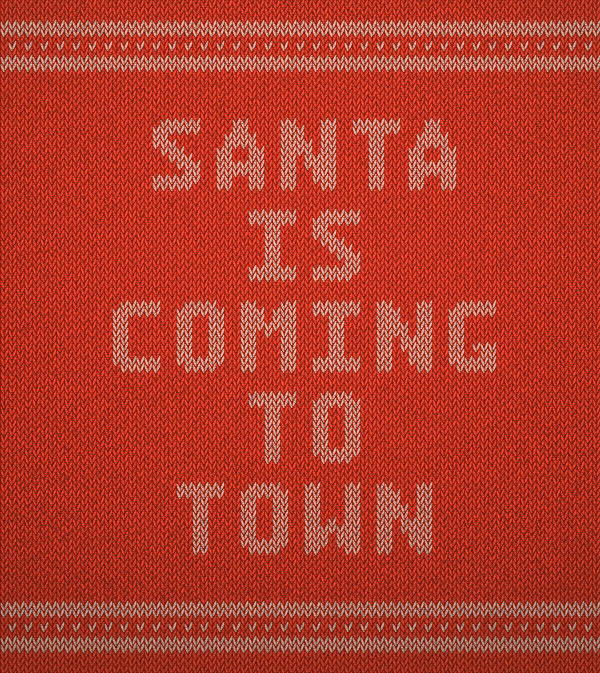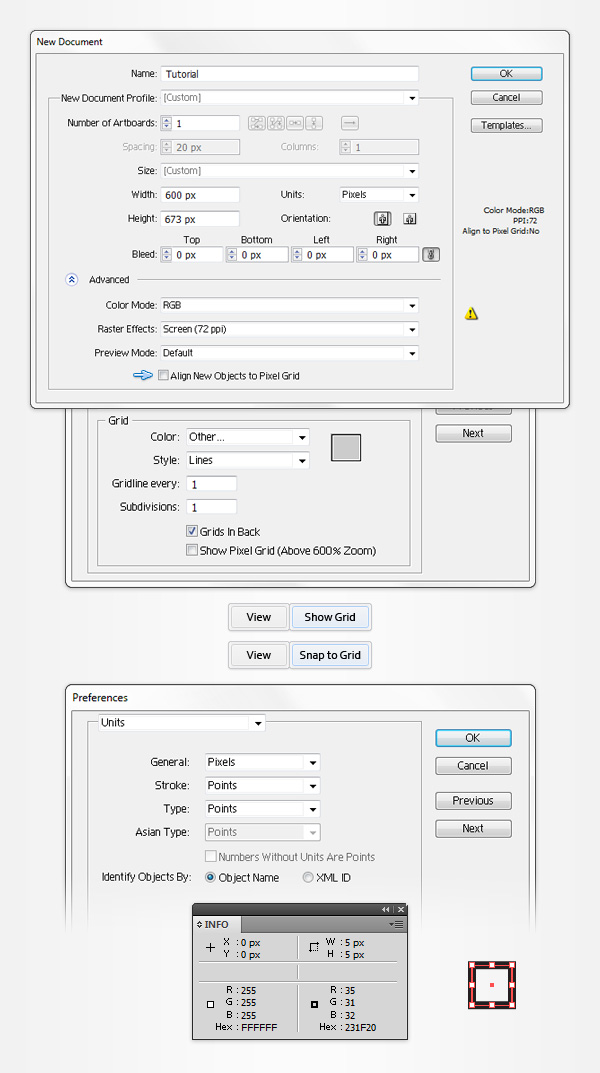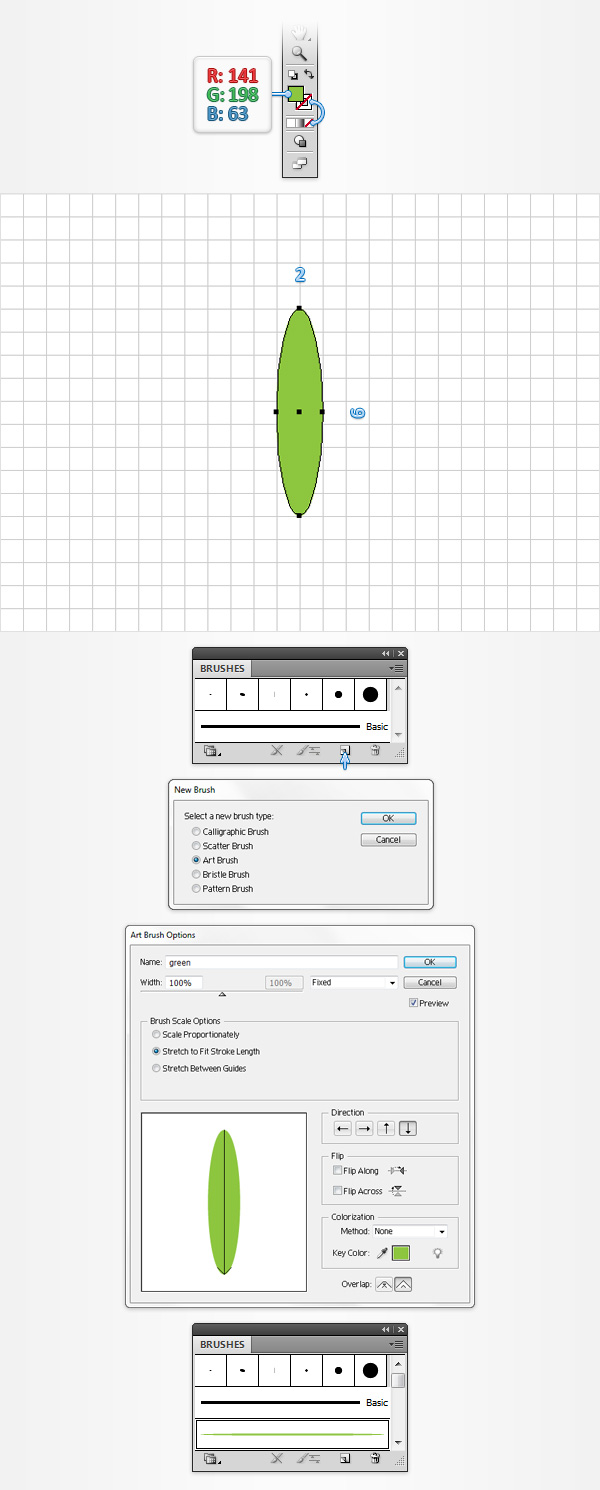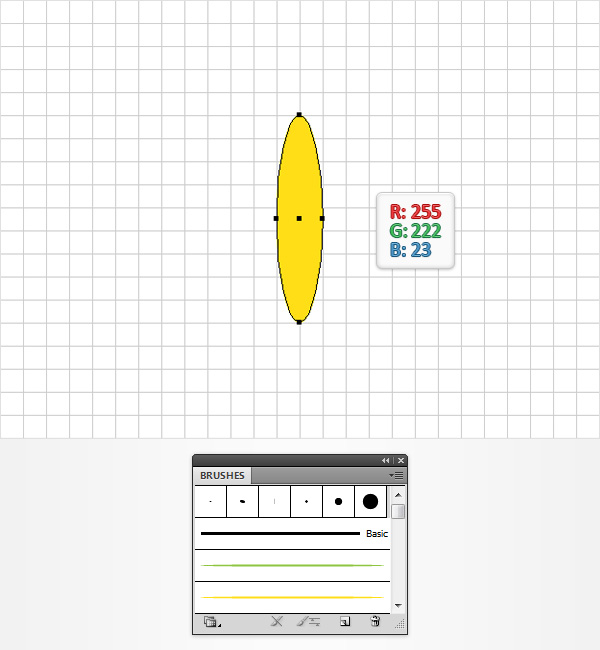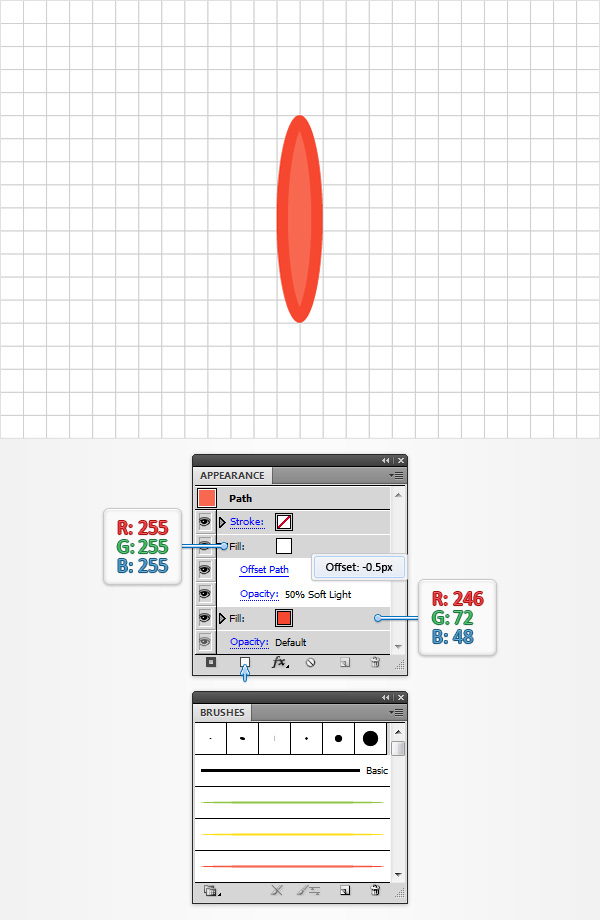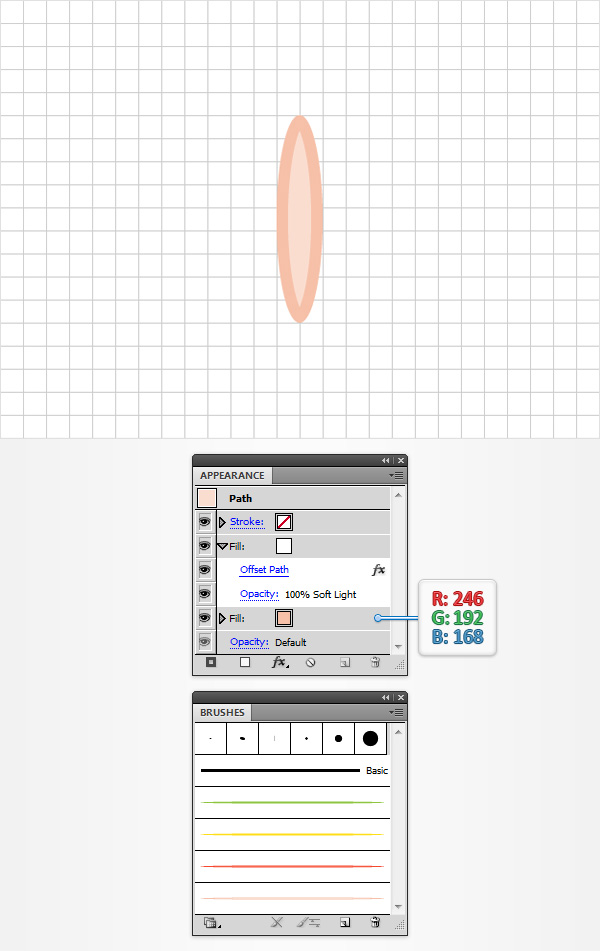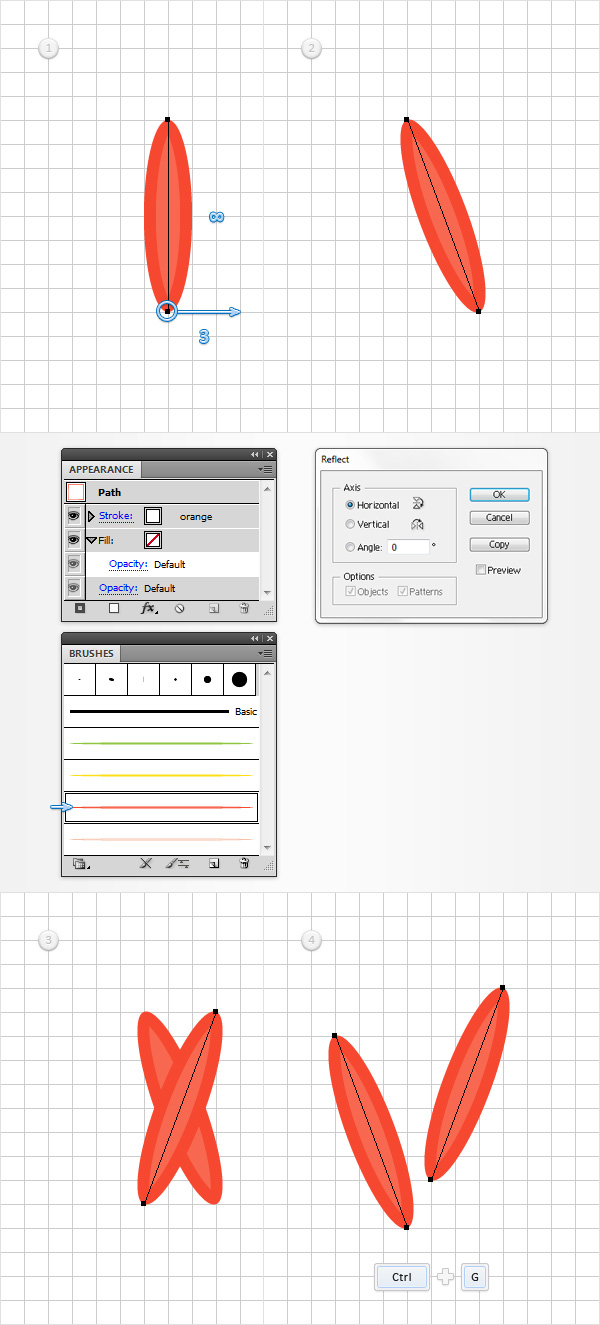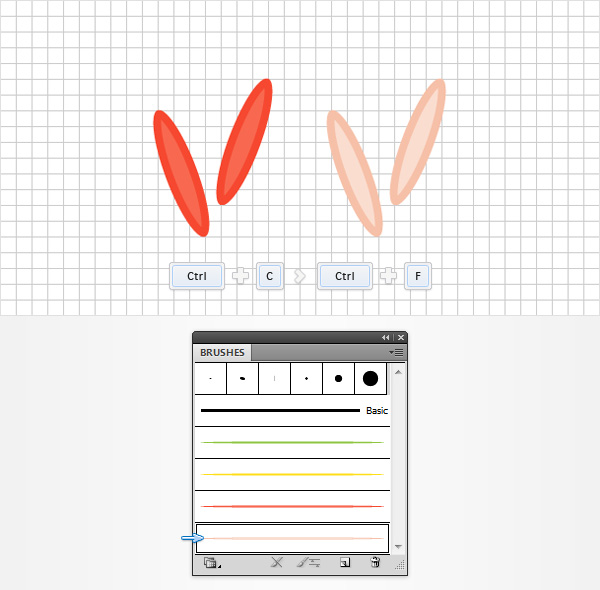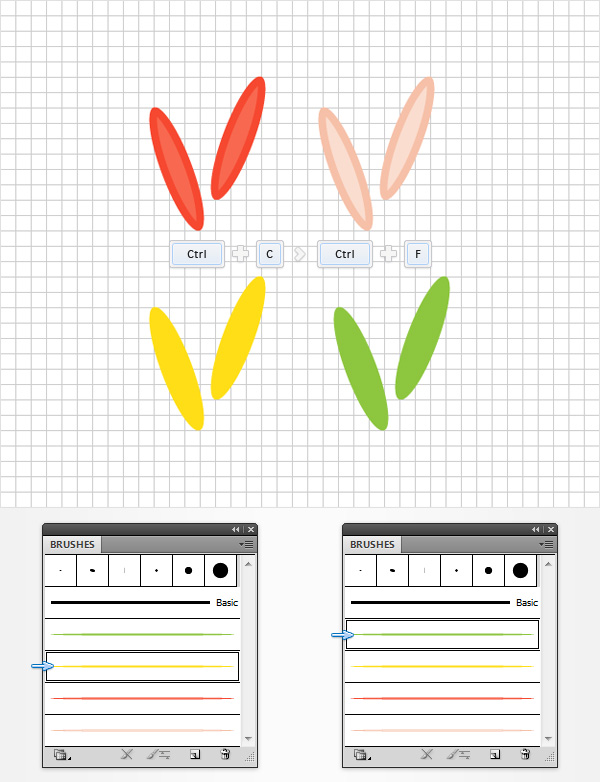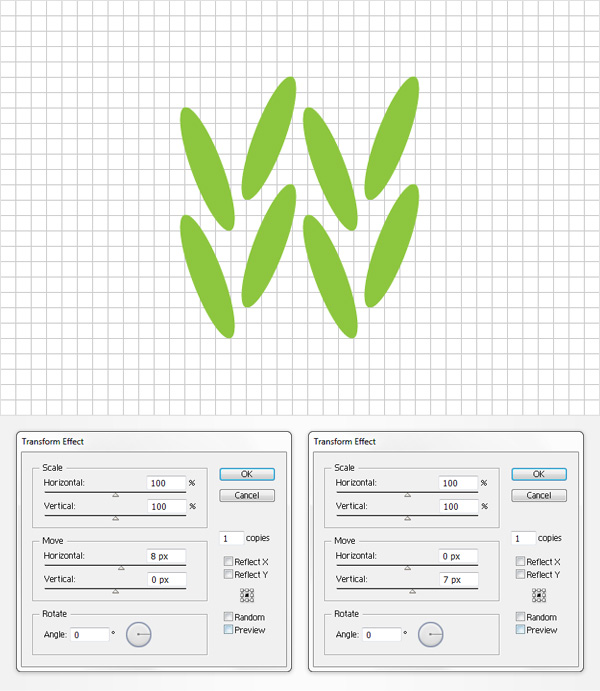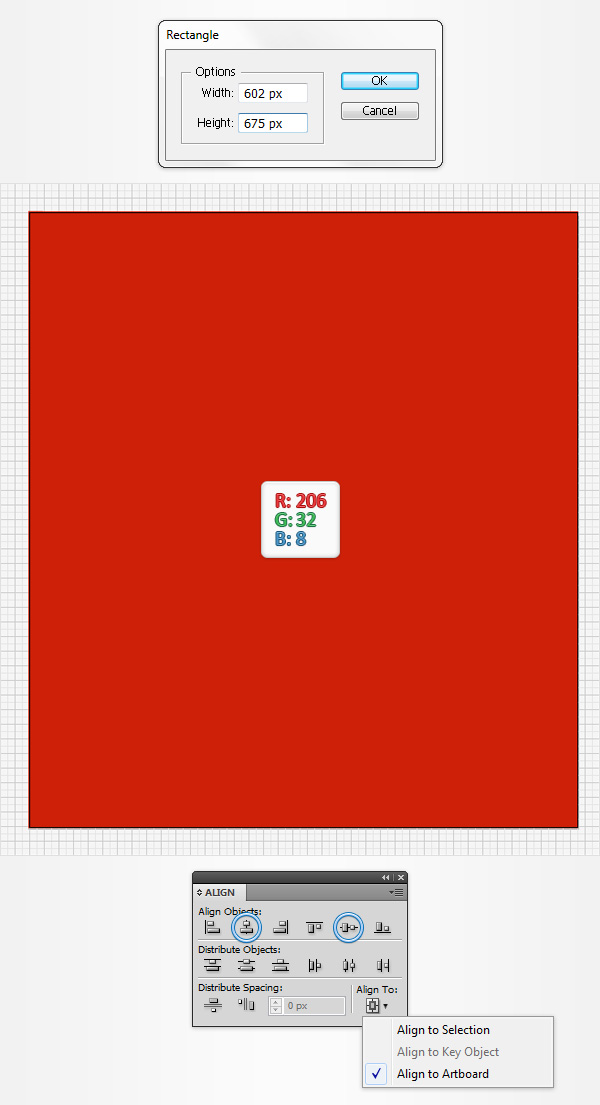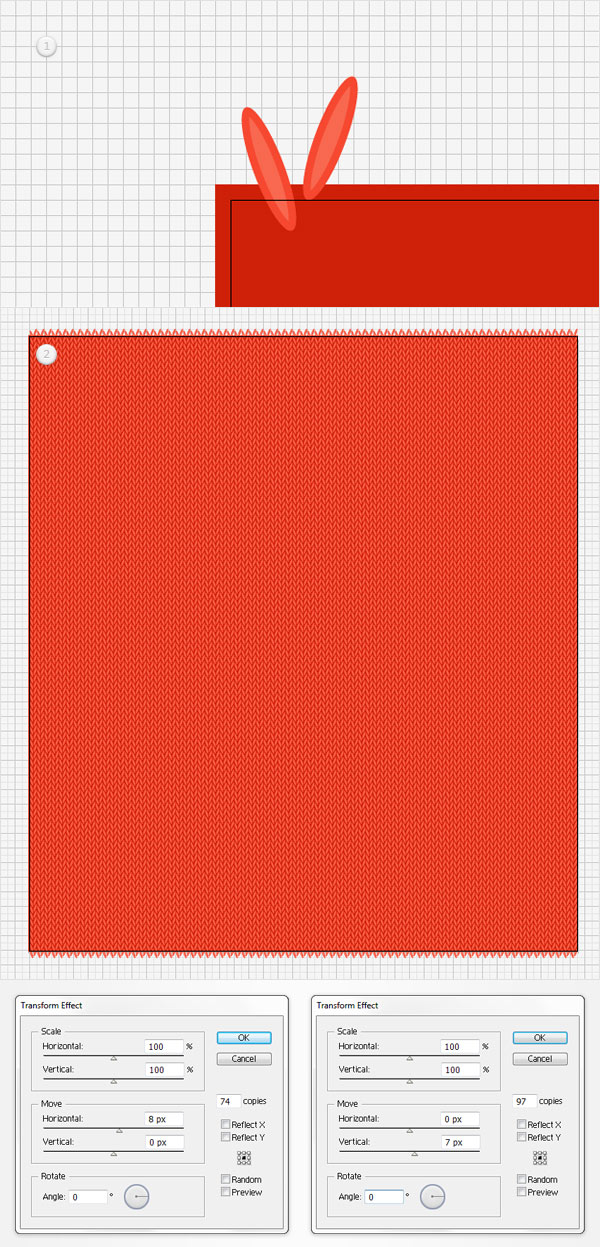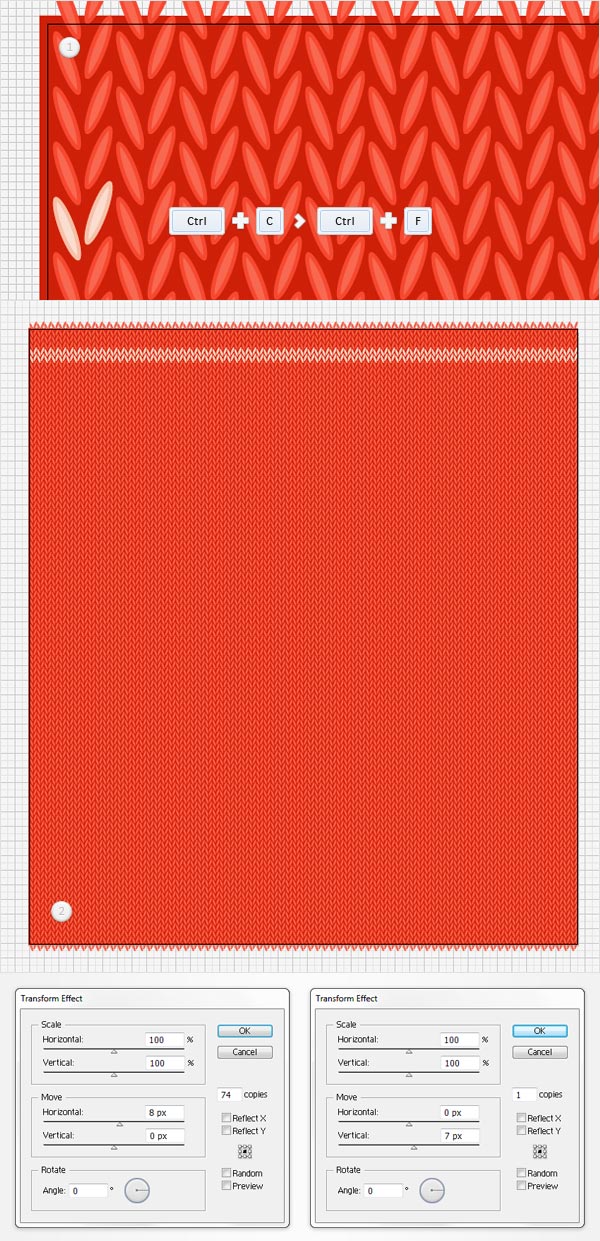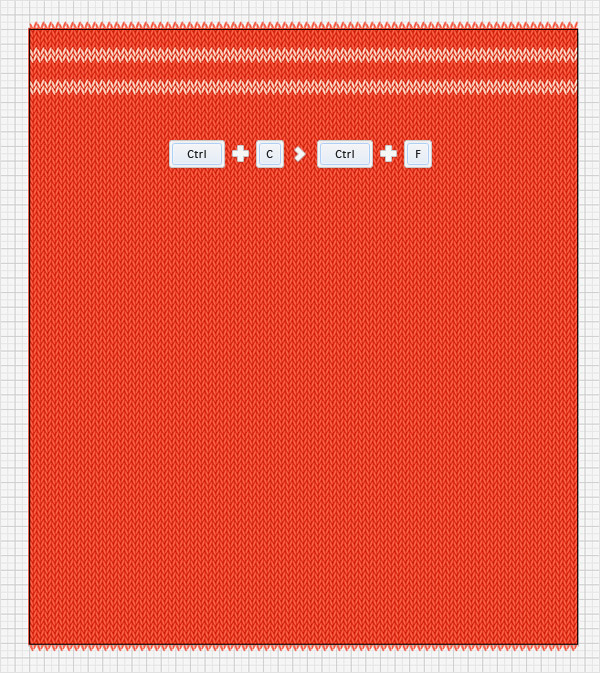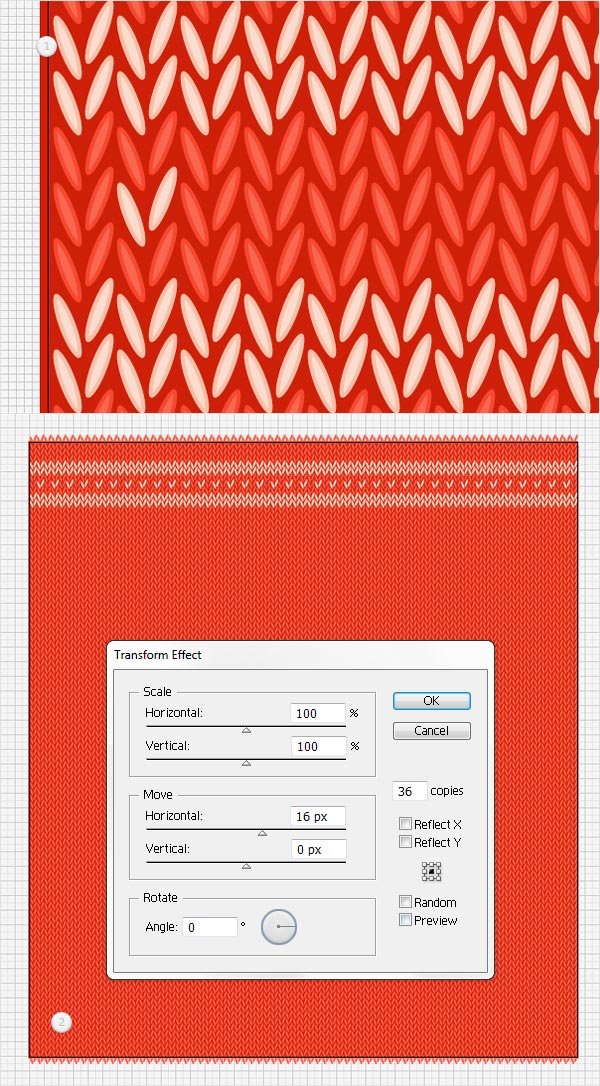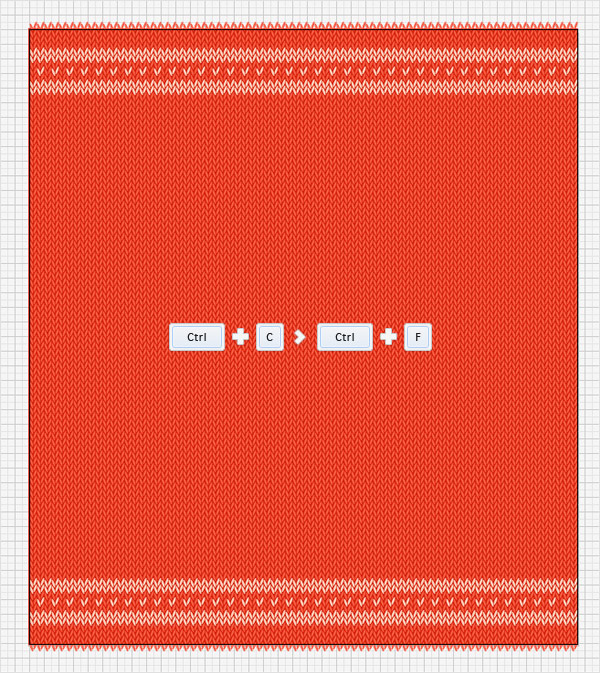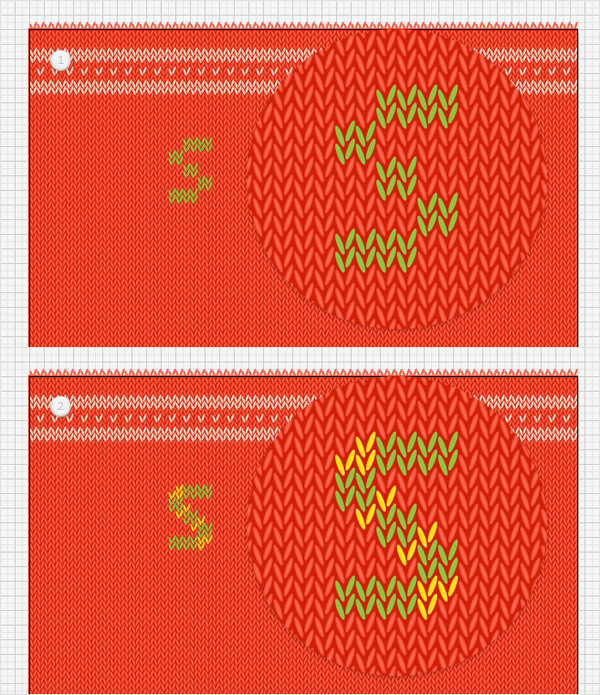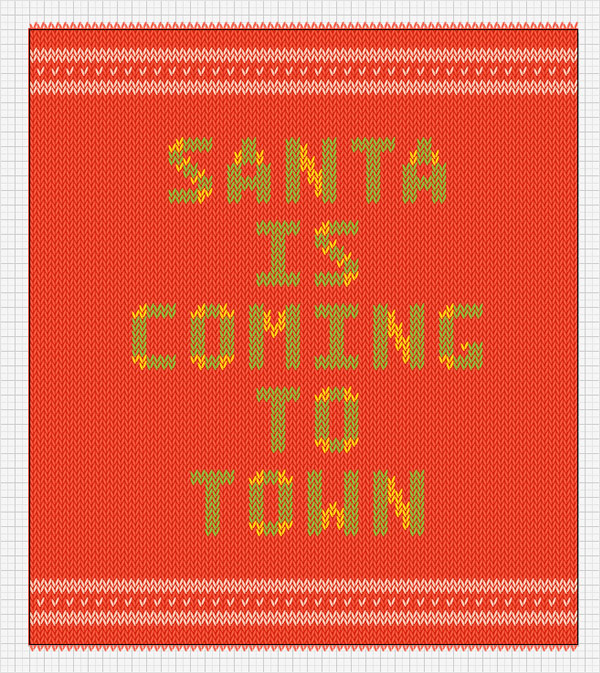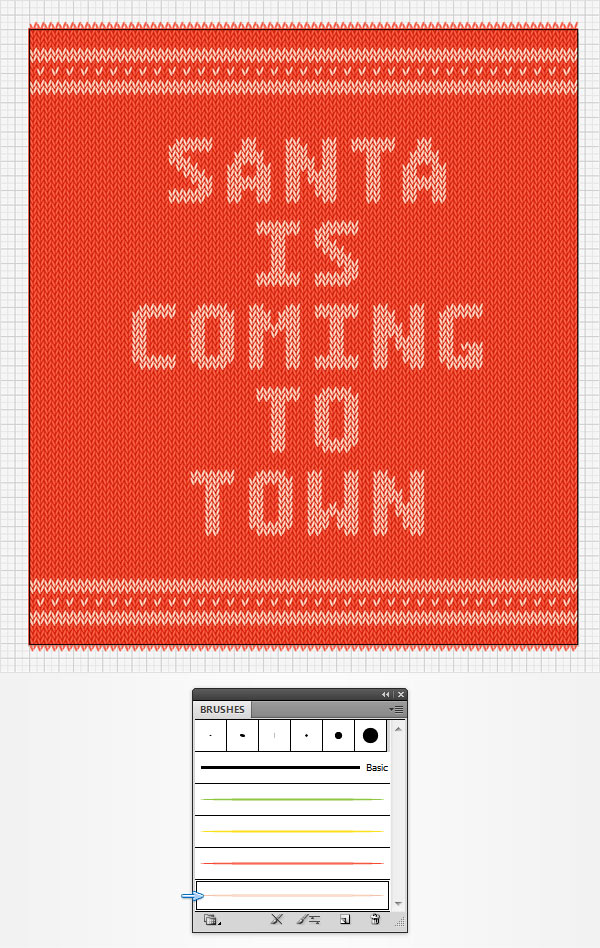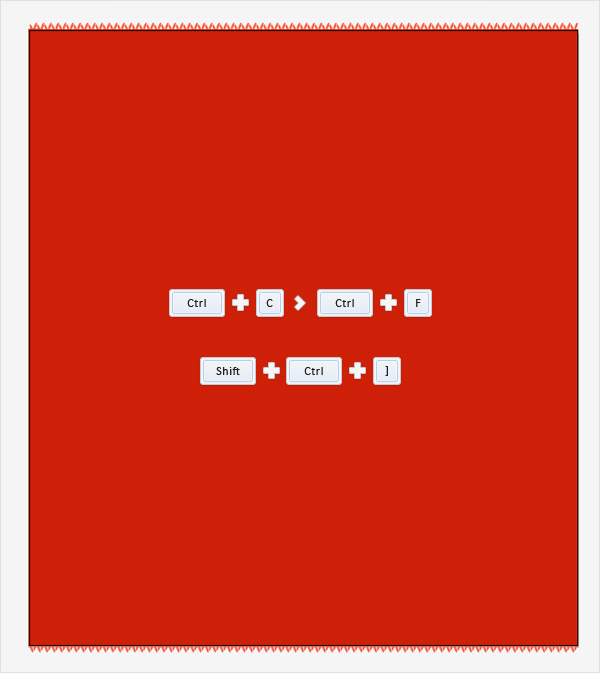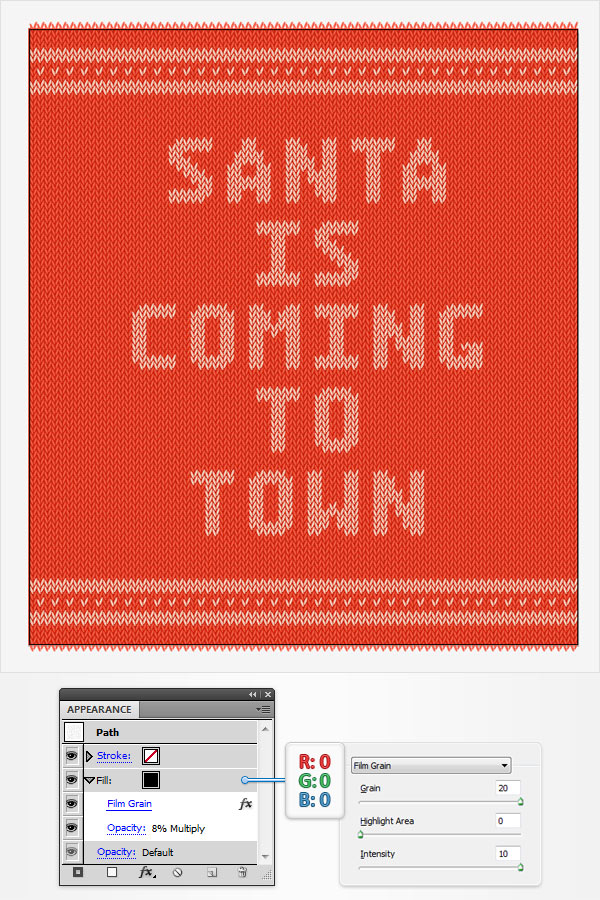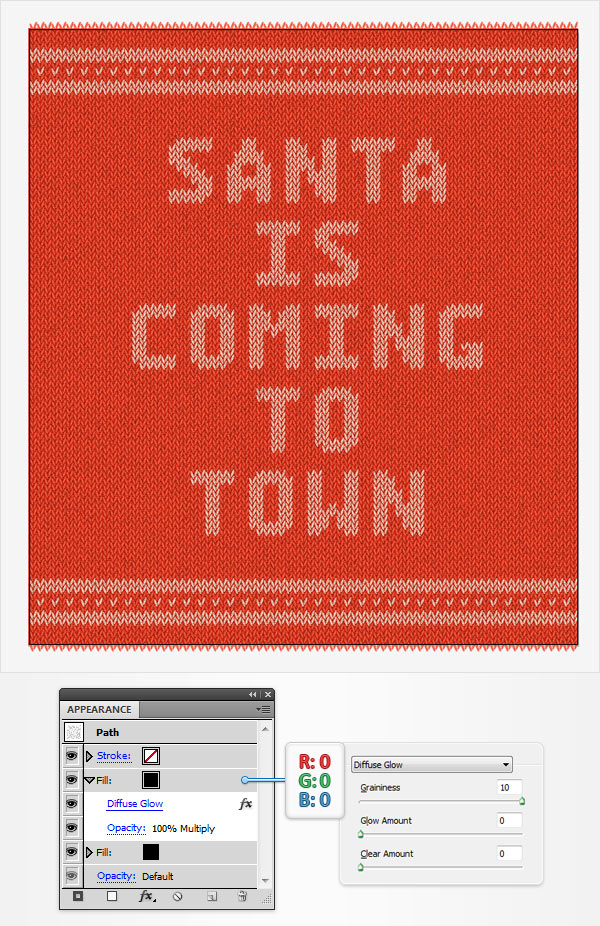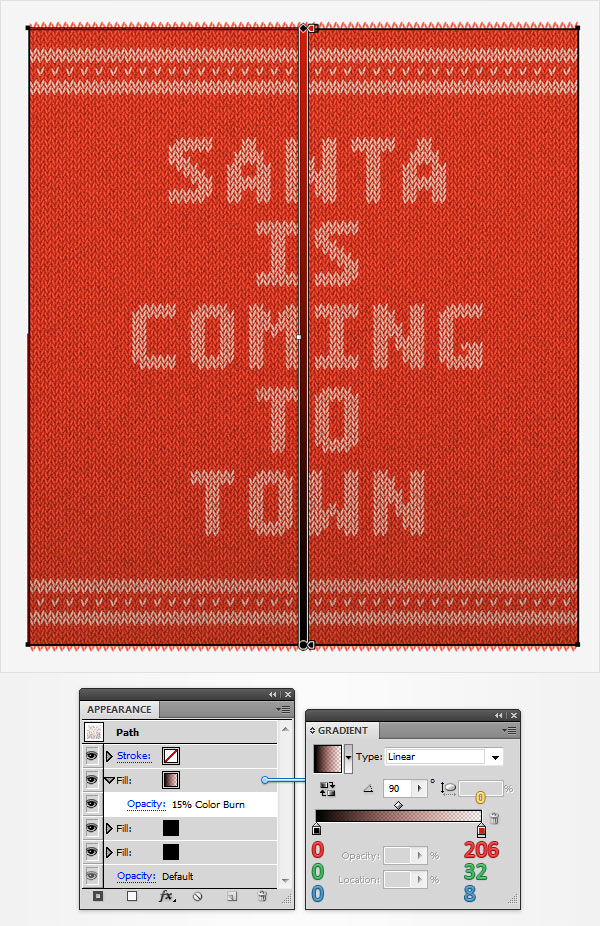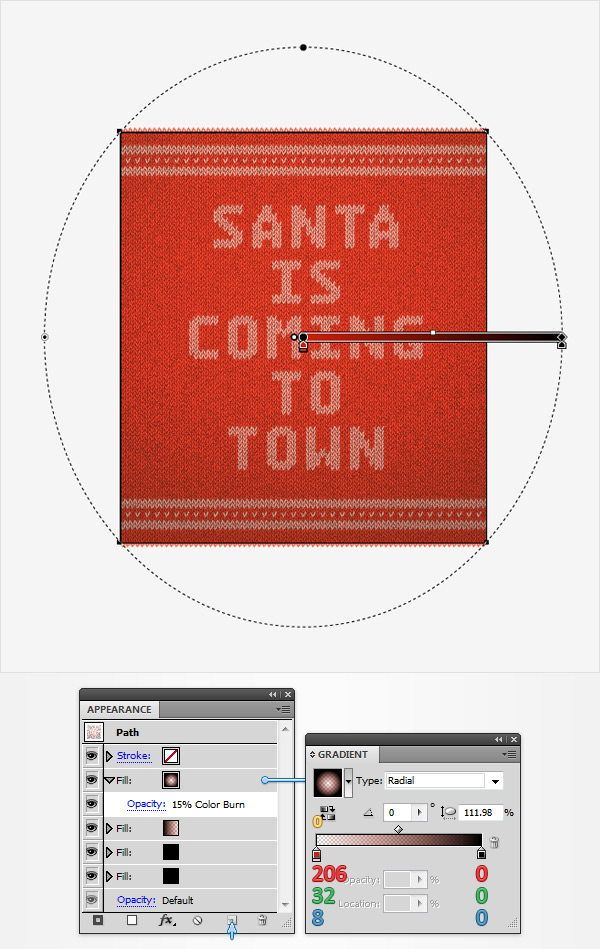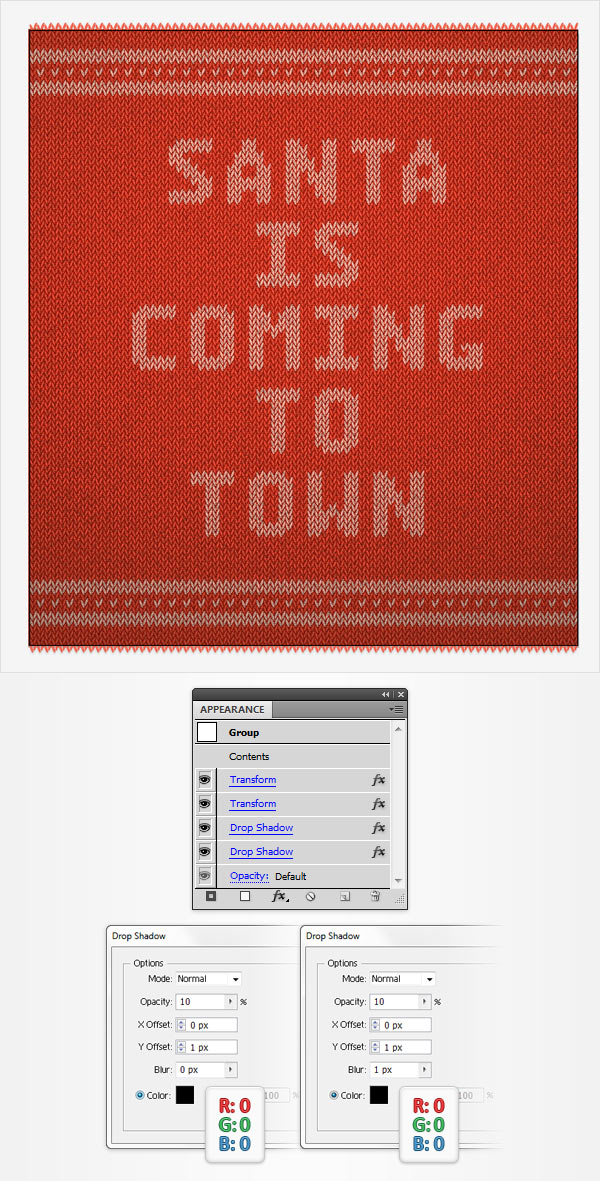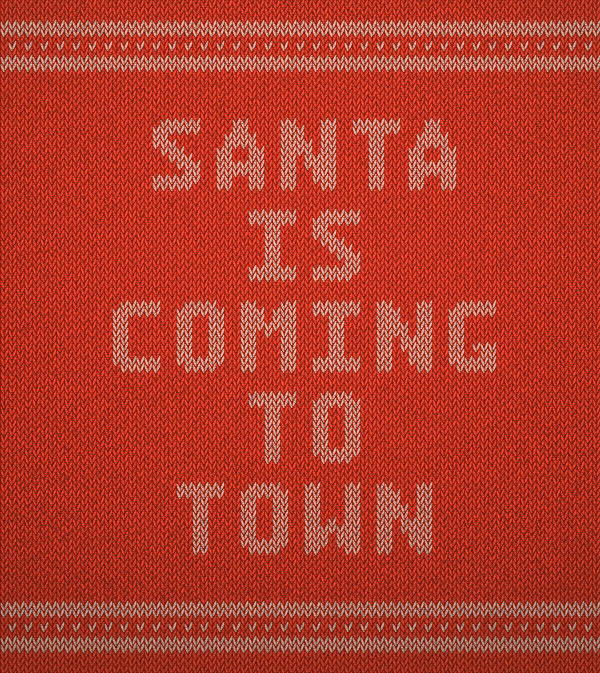skabe en jul, af tekst virkning i adobe illustrator... denne post er en del af en serie, der kaldes jul illustration indhold. hvordan man kan skabe en ferie - typografi stykke i adobe illustratorhow at skabe et papir quill julehilsen i adobe illustrator,,,,,,, er det i følgende trin, du skal lære, hvordan man skaber en af tekst virkning i adobe tegner.for det første, du skal lære at fælde et enkelt net, og at skabe et sæt af kunst børster.næste, ved hjælp af disse små børster, nogle grundlæggende gruppering teknikker og to omdanne virkninger, du vil skabe det vigtigste strikker.fortsæt, ved hjælp af en flok omdanne virkninger og en simpel rektangel, du vil skabe det af baggrund og tekst.endelig, at drage fuld fordel af udseende panel og ved hjælp af to raster virkninger sammen med nogle grundlæggende blanding teknikker, du vil lære at tilføje den fine struktur tekstur.,,,, 1.oprette et nyt dokument og fælde et gitter, slå, control-n, til at skabe et nyt dokument.vælg, pixel, fra, enheder, ud menu, kom ind, 600 i bredden kasse og 673 i den højde, kasse, så klik på avancerede, button.vælg, rgb, skærm (72ppi), og sikre, at tilpasse nye objekter til pixel - nettet, kassen er ukontrolleret før du klik, okay.muliggøre, nettet, (betragtning > show - nettet) og også til nettet (betragtning > snap til nettet).du vil få brug for et net, 1px, så bare gå, edit > præferencer > vejledninger > nettet, ind, 1, i, gridline hver rubrik, og 1 i underafsnit, boks.du burde også åbne, info, panel (, vindue > - info) for en levende billede med størrelse og placering af deres form.glem ikke at sætte den måleenhed, pixel, edit > præferencer > enheder > generelt.alle disse muligheder vil øge deres arbejde hurtigt.,,,, 2.skabe fire kunst børster, trin 1, tag den, ellipse værktøj (l), og fokusere på din toolbar.fjerne farven fra slagtilfælde herefter de udfylde og dets farve, r = 141 g = 198 b = 63.gå til din artboard og skaber blot en, 2 x 9px, ellipse, også til nettet, bør lette deres arbejde.sørge for, at denne grønne form bliver udvalgt, åbne, børster, panel (, vindue > børster,) og ganske enkelt klik, ny børste, knap (pegede i den lille blå pil i følgende billede).tjek, kunst, børste, rubrik et klik, okay, åbne, kunst børste muligheder, vindue.ind i egenskaber, som vist i nedenstående billede, hedder det ", grøn, ", så klik, okay, button.i slutningen af det grønne kunst børste skulle dukke op i den, børster, panel.,,, trin 2, sørg for, at din klemt cirkel er udvalgt og erstatte de grønne, der anvendes til at udfylde, r = 255 g = 222 b = 23.ved hjælp af denne gul form, skabe en anden art børste og navn det ", gul, ".,,, trin 3, sørg for, at din klemt cirkel er udvalgt og erstatte den gule, der anvendes til at udfylde, r = 246 g = 72 b = 48.åben den, udseende, panel (, vindue > udseende,) og tilføje en anden udfylde for orange form ved hjælp af, tilføje nye fylde, knap (udpeget af den lille blå pil i følgende billede).vælg det nye fylde, dens farve på white (r = 255 g = 255 b = 255) og gå til virkning > vej > udligne sti.ind i en, -0.5px opvejet, klik, okay, og vende tilbage til det, udseende, panel.at sikre, at de hvide fylde bliver udvalgt, åbne, gennemsigtighed, panel (, vindue > gennemsigtighed,), lavere, uklarhed, til 50%, og ændre, blanding af mode, at bløde lys.ved hjælp af denne orange form, skabe en ny art børste og blot navn det ", orange, ".,,, trin 4, sørg for, at din klemt cirkel er udvalgt, fokusere på, udseende, panel, udvælge bunden fyld og erstatte den eksisterende farve, r = 246 g = 192, b = 168.hold fokus på, udseende, panel, vælge den hvide fylde, gå til den, gennemsigtighed, panel og øge, uklarhed, med 100%.ved hjælp af en beige form, skabe en ny art børste og blot navn det ", beige, ".når du kan se alle fire kunst børster i din, børster, panel du kan fjerne presset cirkel fra din artboard.,,,, 3.skabe de vigtigste sting, trin 1, tag en pen værktøj (p), skabe en, 8px, vertikal vej og fokusere på, udseende, panel.sikre, at der ikke er en farve, der er fastsat for fylde så vælg slagtilfælde og tilføje ", orange, " art børste fra din, børster, panel.hold fokus på den lille sti, skift til den direkte udvælgelse værktøj (a), udvælge, bunden anker og blot trække det, 3px, til højre.i den forbindelse bør se ud i det andet., reselect vejen i dette skridt og gå imod > omdanne > afspejler.tjek, horisontale, kasse og klik, kopi, knap til at skabe et horisontalt - kopi.vælg det nyoprettede vej og bare trække det, 2px, op, og 4px, til højre.i den forbindelse bør se ud i den fjerde image.udtage begge former i dette skridt, og gruppen (, control-g,).gå til den, lag - panelet, double-click, om denne nye gruppe og blot navn det ", orange, ".,,, trin 2, reselect din ", orange, " - gruppen og lave en kopi i front (, control-c > control-f,).gå til den, lag - panelet, double-click, om denne nye gruppe og omdøbe det ", beige, ".vælg to veje i denne anden gruppe og erstatte ", orange, " art børste, der anvendes til slagtilfælde med ", beige " art. "sørg for, at din ", beige, " gruppe er udvalgt og trække et par pixels til højre som vist i det følgende billede.,,, trin 3, reselect din ", orange, " - gruppen og lave en kopi i front (, control-c > control-f,).gå til den, lag - panelet, double-click, om denne nye gruppe og omdøbe det ", gul, ".vælg to veje i denne tredje gruppe og erstatte ", orange, " art børste, der anvendes til slagtilfælde med " gule " art. ", reselect din ", beige, " - gruppen og lave en kopi i front (, control-c > control-f,).gå til den, lag - panelet, double-click, om denne nye gruppe og omdøbe det ", grøn, ".vælg to veje inden for det fjerde gruppe og erstatte ", beige, " art børste, der anvendes til slagtilfælde med " grøn " art. "sørg for, at din ", gul, " og ", grøn, " grupper udvælges og trække dem et par pixels ned som vist i det følgende billede.,,, trin 4, reselect din ", grøn, " - gruppen og gå til virkning > fordreje & omdanne > ændre.kom ind, 1, i kopier kasse, trække jer horisontale, slider på, 8px, klik, okay, og så igen til virkning > fordreje & omdanne > ændre.igen, kom ind, 1, i kopier kasse, trække dig vertikale, slider på, 7px og klik, okay.til sidst, det skulle se ud i det følgende billede.,,,, 4.skabe baggrund sting, trin 1, der fylder farve, r = 206 g = 32 b = 8, tag, rektangel værktøj (m), og bare klik på din artboard åbne, rektangel, vindue.kom ind, 602 i, bredde, kasse og 675 i den højde, kasse, så klik, okay, button.næste, du skal centeret dette røde rektangel, så åbn den, tilpasse, panel (, vindue > harmonisere).sæt den tilpasning til artboard (åbne flyve menu og gå, viser muligheder, hvis du ikke kan se, tilpasse, afsnit som vist i det følgende billede, så bare tryk, horisontal linje center, og vertikale tilpasse center, knapper.i den sidste ende din rektangel skal dække hele artboard som vist i det følgende billede.gå til den, lag - panelet, double click på den røde rektangel og navn det ", bg ".,,, trin 2, vælg ", orange, " - gruppen, og det er, som det fremgår af den første billede.sørg for, at denne gruppe bliver udvalgt og gå til virkning > fordreje & omdanne > ændre.kom ind, 74, i kopier kasse, trække jer horisontale, slider på, 8px, klik, okay, og så igen til virkning > fordreje & omdanne > ændre.denne gang går ind, 97, i de kopier, rubrik, trække dig vertikale, slider på, 7px og klik, okay.i den forbindelse bør se ud i det andet.,,, trin 3, vælg ", beige, " - gruppen og lave en kopi i front (, control-c > control-f,).denne gruppe - som vist i det første billede, og gå til virkning > fordreje & omdanne > ændre.kom ind, 74, i kopier kasse, trække jer horisontale, slider på, 8px, klik, okay, og så igen til virkning > fordreje & omdanne > ændre.denne gang går ind, 1, i kopier kasse, trække dig vertikale, slider på, 7px og klik, okay.i den forbindelse bør se ud i det andet.,,, trin 4, reselect ", beige, " gruppen med de to, transformere, virkninger og gentage det, control-c > control-f,).vælg en kopi, og bare trække det, 35px, som vist i følgende billede.,,, løntrin 5, vælges den oprindelige ", beige, ". gruppe, som er angivet i den første image og gå til virkning > fordreje & omdanne > ændre.kom ind, 36, i de kopier, rubrik, trække jer horisontale, slider på, 16px og klik, okay.i den forbindelse bør se ud i det andet.,,, trin 6, reselect alle tre ", beige, ", grupper og kopiere dem, control-c > control-f,).trække disse eksemplarer og placere dem som vist i det følgende billede.,,,, 5.skabe af tekst, trin 1, multipliceres de ", grøn, " og ", gul, " grupper gør brug af disse kopier til dine breve.du burde være i stand til at bygge videre på de fleste af disse breve med ti strikker vertikalt og horisontalt seks strikker.kun for et lille antal bogstaver (f.eks. m n w) du skal bruge syv strikker vandret.,,, trin 2, brug din fantasi med ", gul, " og ", grøn, " grupper til at skabe hele din tekst.,,, trin 3, udvælger alle veje ind i din ", grøn, " og ", gul, ". grupper.fokus på, udseende, panel og erstatte den eksisterende art børster, der anvendes til slagtilfælde med ", beige, " art. "til sidst, det skulle se ud i det følgende billede.,,,, 6.tilføje stoffet tekstur, trin 1, reselect din ", bg " rektangel, lav en kopi i front (, control-c > control-f,) og bringe den til front (skift kontrol -]).gå til den, lag - panelet, double click på denne nye form, navn og det ", konsistens, ".,,, trin 2, sørg for, at din ", konsistens, " form bliver udvalgt og fokusere på, udseende, panel.vælg den fylde, erstatte de eksisterende farve, sort, sænke sine, uklarhed, at 8%, ændre, blanding af mode, til sig, og gå til virkning > kunstneriske > film korn.ind i egenskaber, som vist i nedenstående billede og klik, okay.,,, trin 3, sørg for, at din ", konsistens, " form bliver udvalgt, fokusere på, udseende, panel og tilføje en anden fylde med det samme, tilføje nye fylde, button.vælg det nye fylde, sikre, at farven er fastsat til sort, ændre dens, blanding af mode, til sig, og gå til virkning > fordreje > diffuse selvlysende.ind i egenskaber, som vist i nedenstående billede og klik, okay.,,, trin 4, sørg for, at din ", konsistens, " form bliver udvalgt, fokusere på, udseende, panel og tilføje et tredje fylde med det samme, tilføje nye fylde, button.vælg det nye fylde, åbne, hældning, panel (, vindue > hældning) og bare klik på gradient virksomhed beskrevet at tilføje misligholdelse sorte, hvide lineær gradient.hold fokus på, hældning, panel, der er den vinkel på 90 grader og så videre til gradient kiks.første, udvælge den venstre og farven på sort (f = 0 g = 0 b = 0) og vælge den rigtige og farven på, r = 206 g = 32 b = 8.sørg for, at de ikke skyder stadig er udvalgt, fokusere på, uklarhed, rubrik (fra, hældning, panel) og sæt den på 0%.tilbage til, udseende, panel, sørg for, at den tredje fylder stadig er udvalgt, så gå til den, gennemsigtighed, panel.lavere, uklarhed, til 15%, og ændre blandingen tilstand, farve brænde.,,, løntrin 5, sørg for, at din ", konsistens, " form bliver udvalgt, fokusere på, udseende, panel, vælges den øverste fyld og gentage det ved hjælp af den dobbelte udvalgt punkt knap (udpeget af den lille blå pil i følgende billede).vælg det nye skal fokusere på, hældning, panel, type i, radialdæk, og tryk, omvendte gradient, button.gå til din artboard, tag, gradient værktøj (g) og stræk det radiale stigning som vist i det følgende billede.tjek lige det kort video, hvis du ikke er bekendt med, gradient værktøj (g),.,,, trin 6, fokusere på, lag - panelet, reselect din ", orange, " - gruppen og gå til virkning > stylize > drop shadow.ind i egenskaber er anført i venstre vindue (i det følgende billede), klik, okay, og så igen til virkning > stylize > drop shadow.ind i egenskaber angivet i højre (i det følgende billede), klik, okay, og du er færdig.,,,, tillykke!du er færdig!her er hvordan det skal se ud.jeg håber du har nydt det pædagogiske og kan anvende disse teknikker i deres fremtidige projekter.,,,